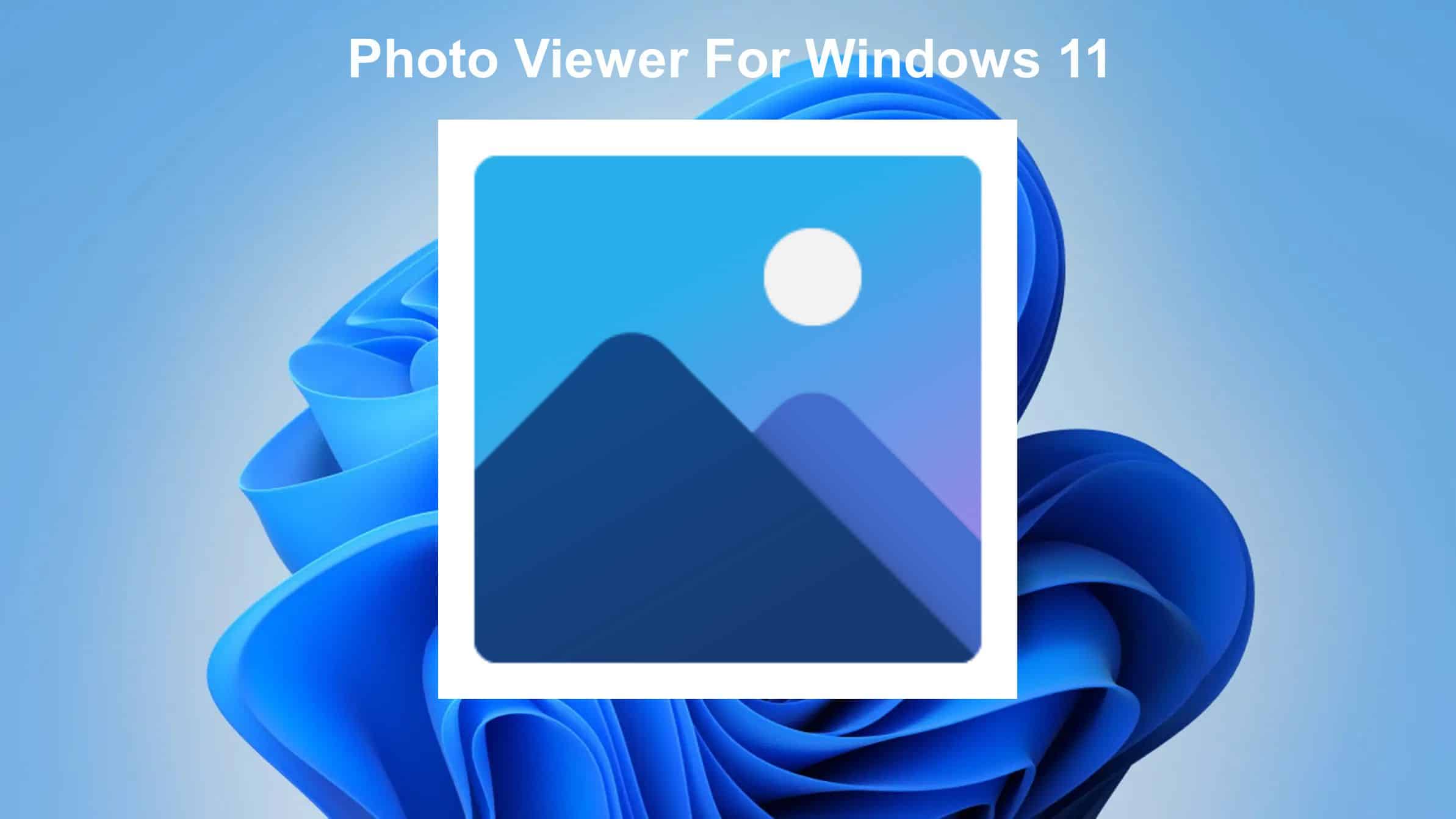Microsoft Edge 是其中之一並且比大多數瀏覽器更快。
但有時 Edge 會變慢。這可能是因為任何更新,或者因為瀏覽器隨著時間的推移變得混亂,有大量的緩存、cookie 和擴展。
以下是在 Windows 上加速 Microsoft Edge 瀏覽器的最佳方法。
1.更新Microsoft Edge瀏覽器
將 Microsoft Edge 瀏覽器更新到最新版本是您應該做的第一件事,因為它可以確保更好的安全性和錯誤修復。
它還添加了新功能並提高了瀏覽器的性能。以下是更新 Microsoft Edge 的方法。
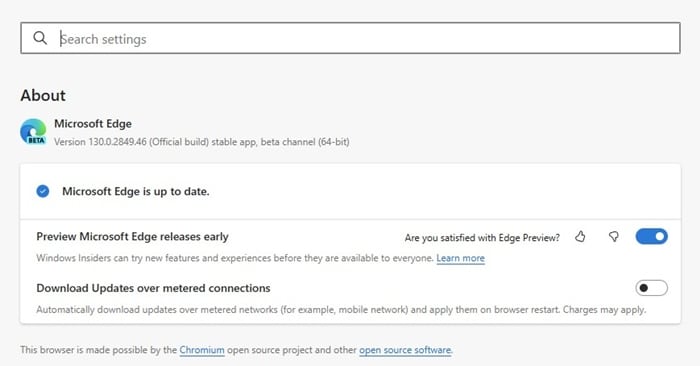
- 單擊右上角的三個點。
- 導航至幫助和反饋>關於微軟邊緣。
在“關於 Microsoft Edge”屏幕上,將自動下載並安裝待處理的更新。
2.清除瀏覽器緩存和Cookie
當您瀏覽網頁時,瀏覽器存儲的數據可能會導致性能問題並導致偶爾崩潰。
清除 Microsoft Edge 瀏覽器緩存和 cookie 可以釋放空間、修復各種問題並提高速度。
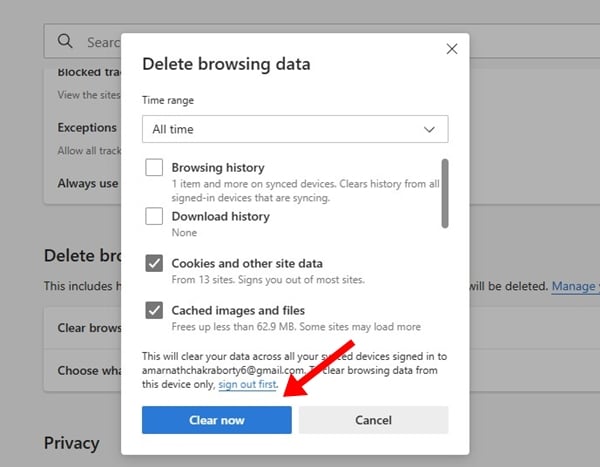
- 單擊右上角的三個點。
- 選擇設置並切換到隱私、搜索和服務。
- 在右側,單擊選擇要清除的內容。
- 在刪除瀏覽數據提示中,選擇所有時間在時間範圍上。
- 檢查 Cookie、緩存圖像和文件,然後單擊立即清除。
3.關閉後台應用程序
禁用後台應用程序將釋放電腦上的 CPU 和 RAM 資源,從而加快計算機速度。
釋放系統資源將使 Microsoft Edge 瀏覽器發揮最佳功能,確保更好的啟動和穩定性。
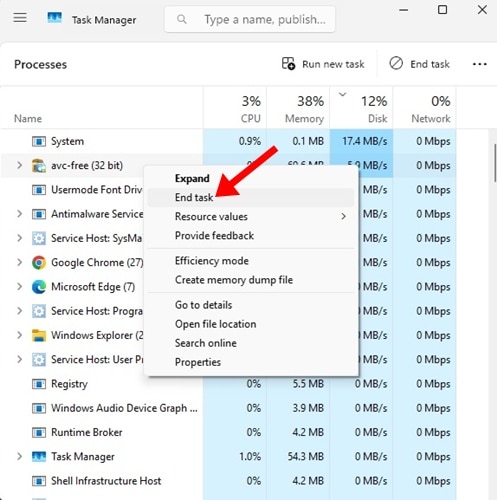
- 啟動工作管理員在您的電腦上。
- 現在,找到您不使用的應用程序。
- 右鍵單擊應用程序並選擇結束任務。
4.關閉預加載新標籤頁
Microsoft Edge 有一項名為“預加載新標籤頁”的功能,該功能甚至可以在您打開新標籤頁之前在後台加載新標籤頁的內容。
此功能可讓您在新標籤頁上查看快速鏈接、新聞、圖像等。它在後台運行並不斷更新信息。
這會影響 Microsoft Edge 的性能;因此,您應該將其關閉。
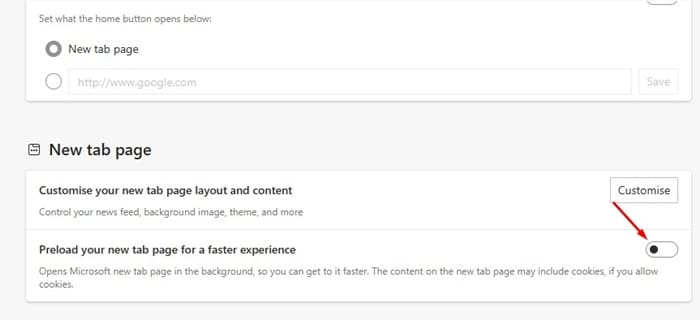
- 啟動 Microsoft Edge 瀏覽器。
- 點擊右上角的三個點並選擇設定。
- 在“設置”上,切換到開始、主頁和新鏈接。
- 在“新標籤頁”部分中,關閉預加載新標籤頁選項。
進行更改後,請確保重新啟動 Microsoft Edge 瀏覽器。
5.關閉效率模式
Microsoft Edge 瀏覽器上的效率模式旨在通過節省計算機資源來減少電量使用。
由於這種特定模式,瀏覽器有時會感覺很慢。因此,最好也關閉效率模式。
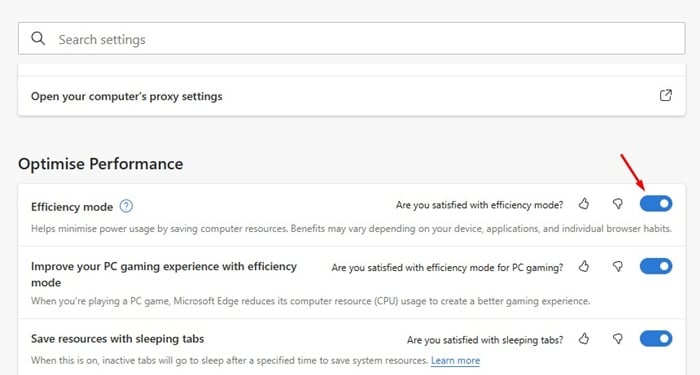
- 啟動 Microsoft Edge 瀏覽器。
- 點擊右上角的三個點,然後選擇設定。
- 在邊緣設置上,切換到系統與性能。
- 在右側,關閉開關效率模式。
6.開啟硬件加速
硬件加速是一項強制 Web 瀏覽器將資源密集型任務從 CPU 卸載到 GPU 的功能。啟用該模式可以大大提高瀏覽器的性能。
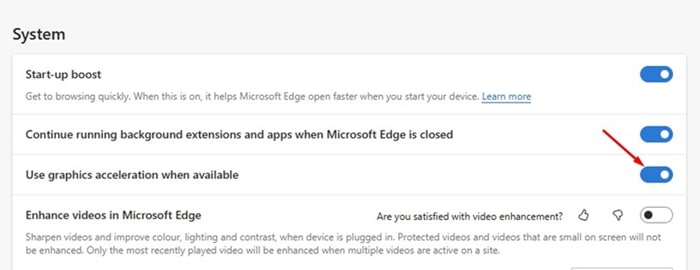
- 打開 Microsoft Edge 設置並切換到系統和性能。
- 在右側啟用切換開關使用硬件加速或者使用圖形加速當可用時。
7. 啟用啟動加速
Start-up Boost 是一項可讓您快速瀏覽的功能。啟用此功能後,Microsoft Edge 打開速度更快。
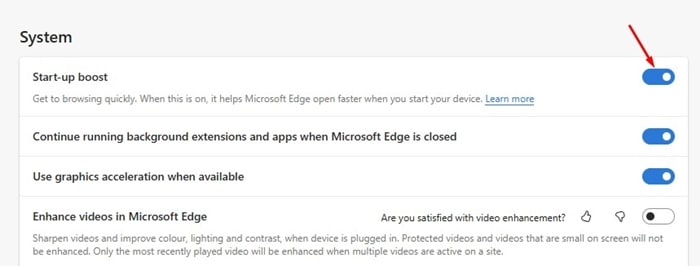
- 打開 Microsoft Edge 設置。
- 切換到系統與性能在左側。
- 打開右側的開關啟動升壓。
8.關閉瀏覽器擴展
禁用擴展可以在提高 Microsoft Edge 瀏覽器的速度方面產生奇蹟。關閉擴展可以減少內存使用,防止崩潰。
太多的擴展程序還會減慢頁面加載時間並使瀏覽器不穩定。因此,如果您有太多擴展,最好禁用它們。
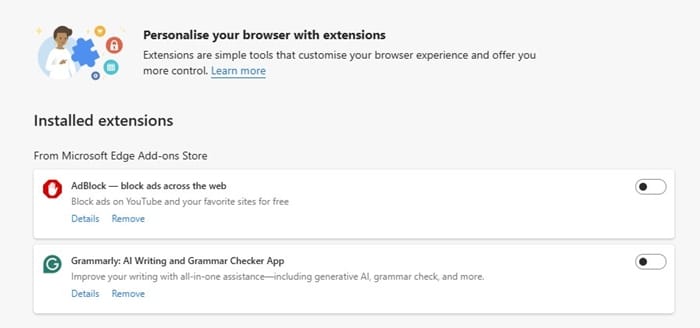
- 打開 Edge 瀏覽器並單擊三個點菜單。
- 選擇擴展>管理擴展。
- 在“擴展”頁面上,禁用所有已安裝的擴展。
9.刷新Microsoft Edge DNS
如果您覺得 Microsoft Edge 加載某些網頁的速度異常緩慢,您可以嘗試刷新 Edge DNS。以下是具體操作方法。
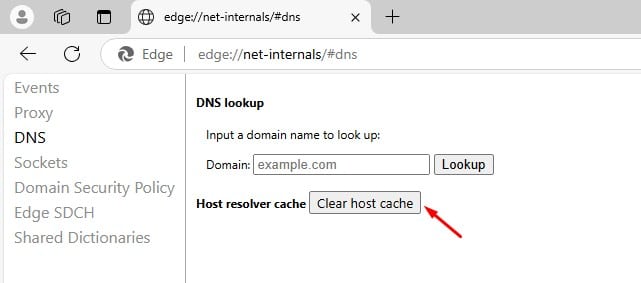
- 啟動 Microsoft Edge 瀏覽器。
- 在地址欄上,粘貼給定的 URL 並按 Enter:
邊緣://net-internals/#dns
- 切換到 DNS 選項卡。
- 在右側,單擊清除主機緩存。
進行更改後,重新啟動 Microsoft Edge 瀏覽器。
10.重置Microsoft Edge
如果 Microsoft Edge 在您的 Windows PC 上仍然運行緩慢,那麼是時候了價值觀。
但是,請記住,重置 Edge 瀏覽器將重置您的啟動頁面、新選項卡頁、搜索引擎和固定選項卡。它還將關閉擴展並清除臨時數據。
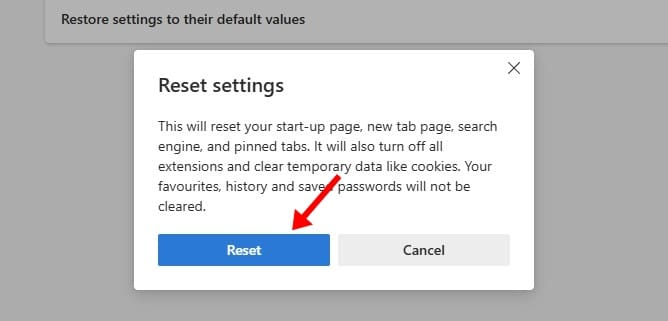
- 啟動 Microsoft Edge 並打開設定。
- 在左側欄,切換到重置設置。
- 在右側,單擊將設置恢復為默認值。
- 在重置設置提示中,單擊重置。
以下是一些加快 Microsoft Edge 在 Windows 11/10 上運行速度的簡單方法。
您應該進行這些更改,以便使用 Edge 瀏覽器獲得更好的瀏覽體驗。

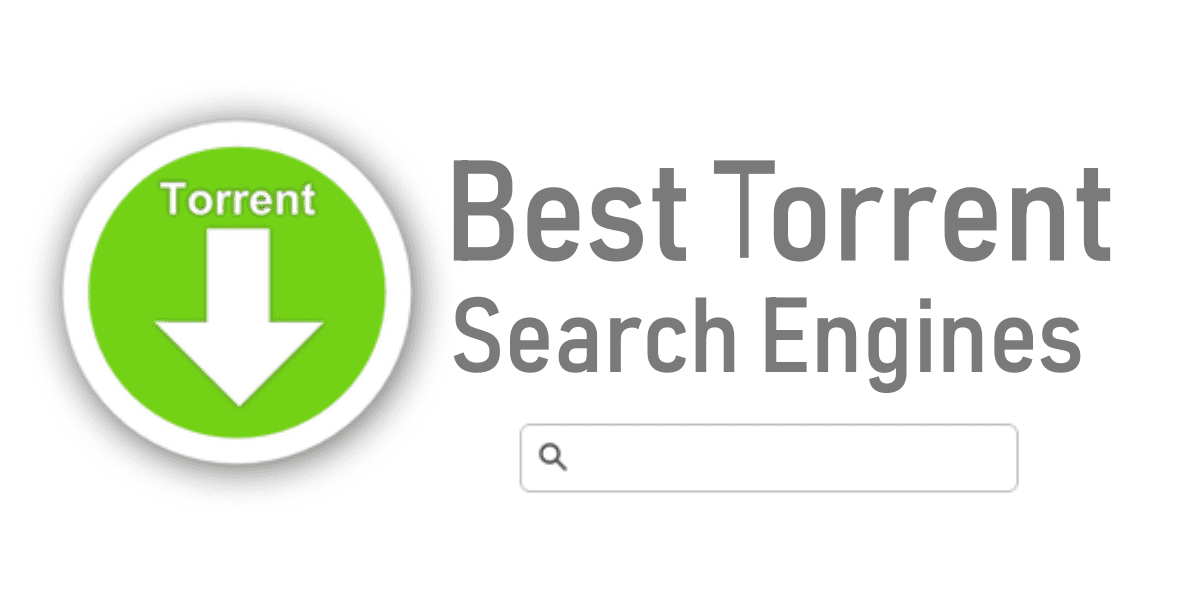

![2025 年 10 個適用於 Windows 7 PC 的最佳免費媒體播放器 [32 和 64 位元]](https://webbedxp.com/tech/kourtney/wp-content/uploads/2018/10/Best-Media-Player-For-Windows.jpg)
![2025 年如何下載 JW Player 影片 [5 種最佳方法]](https://webbedxp.com/tech/kourtney/wp-content/uploads/2021/11/JW-Player-Video-Download.png)